 イナコ
イナコPixelLand(ピクセルランド)のマーケットプレイスでの出品(売却)方法を教えて!
カードゲームで遊んで稼げる「PixelLand(ピクセルランド)」のカードをスマホで売却する方法をお伝えします。
▼この記事を読んで分かること
(クリックすると飛びます)
やり方はとても簡単で3分で出来ますので、早速見ていきましょう!



マーケットプレイスでは、プレイヤー同士でカード(NFT)の売買が気軽にできるよ♪
PixelLand(ピクセルランド)のマーケットプレイスでの出品方法
ピクセルランドのマーケットプレイス(MARKET PLACE)での出品方法を解説します。
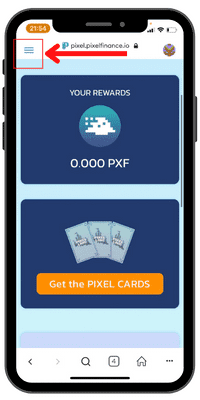
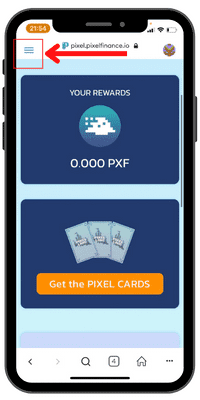
①PixelLandのアプリを立ち上げ、トップページ左上の三本線をタップ
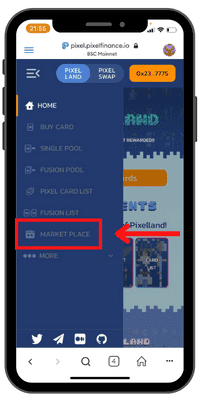
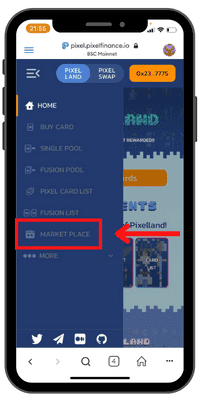
②「MARKET PLACE」をタップ
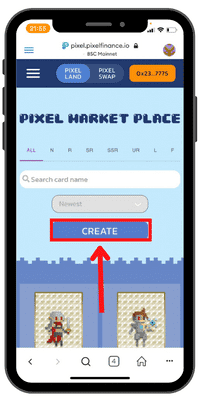
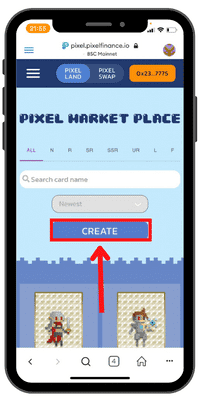
③「CREATE」をタップ
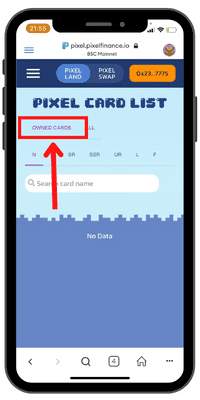
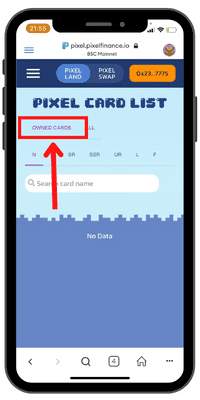
④「OWNER CARDS」をタップ
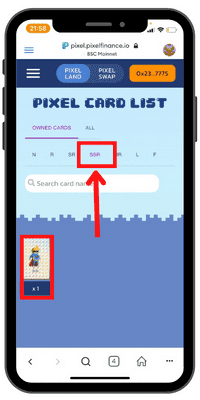
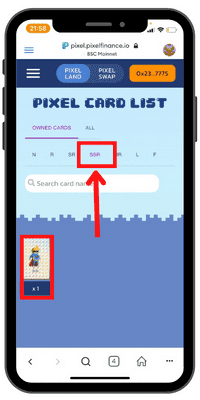
⑤保有するカードの中から売却したいカードのレベルを選び、カードをタップする
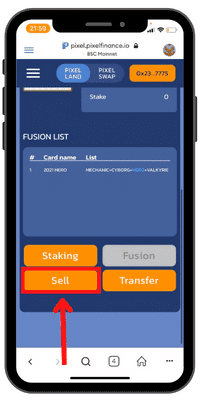
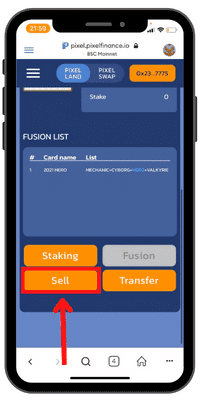
⑥売却したいカードをタップしたら、一番左下の「Sell」をタップ
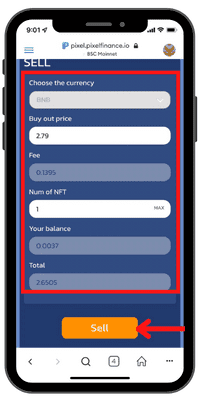
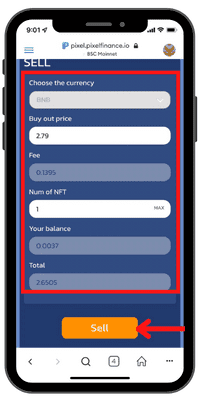
⑦売却する価格などを入力し「Sell」をタップ
▼入力内容
Choose the currency(入力必須):販売する際の通貨(PXFかBNBかを選択する)
Buy out price(入力必須):販売価格(Choose the currencyで選択した通貨での価格なので注意)
Fee:手数料
Num of NFT(入力必須):販売するNFTの数
Your balance:Choose the currencyで選択した通貨の残高
Total:収益(販売価格ー手数料)



価格をいくらで出品するか、あらかじめマーケットプレイスで現在販売されているカードの値段を確認しておこう!
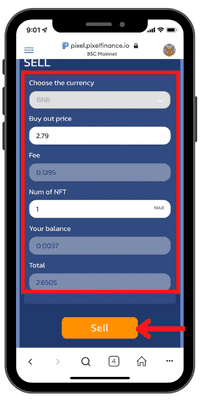
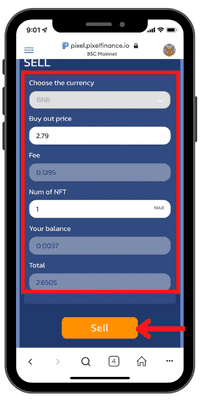
⑧入力を終えたら「Sell」をタップ
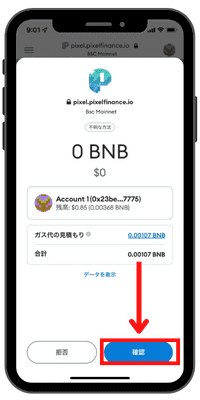
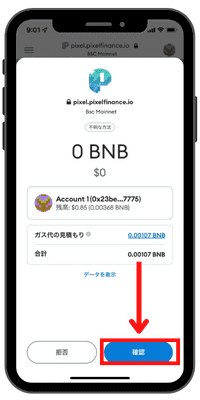
⑨ガス代(手数料)を確認したら「確認」をタップ



私の場合、手数料は約31円かかったよ(2022年6月17日時点)
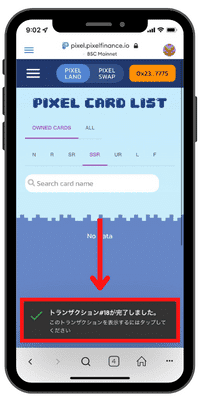
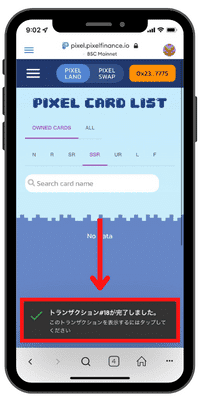
⑩下の方に「トランザクションが完了しました」と出たら出品完了
マーケットプレイスへの出品を取り消す方法
次にマーケットプレイスへ出品したカードを取り消す方法をお伝えします。
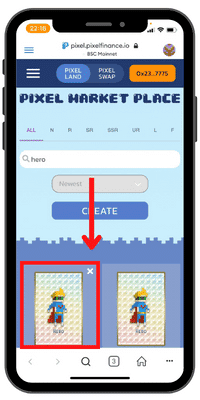
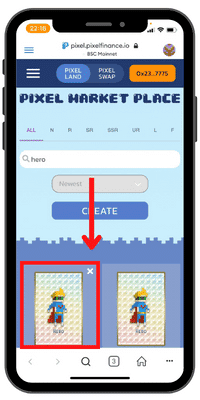
①マーケットプレイスへ出品したカードを検索し、右上の「×ボタン」をタップ
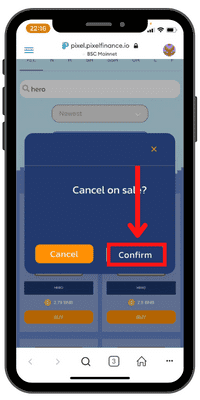
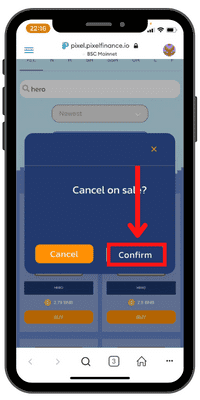
②「Confirm」をタップすれば、出品の取り消し完了
まとめ:PixelLand(ピクセルランド)のマーケットプレイスへの出品は簡単
PixelLand(ピクセルランド)のマーケットプレイスへの出品方法は、アプリ内で3分ほどと簡単に出来ます。
ぜひダブったカードや不要なものがあれば、マーケットプレイスへ出品してみてくださいね。
最後までご覧いただき、ありがとうございました。
イナコ(Twitterは@inaco_defi)

